Anleitung zum Einbau einer Scenery für den FS9
|
Erklärung anhand einer Zusatzszenerie für Marseille für den FS9 (FS2004) 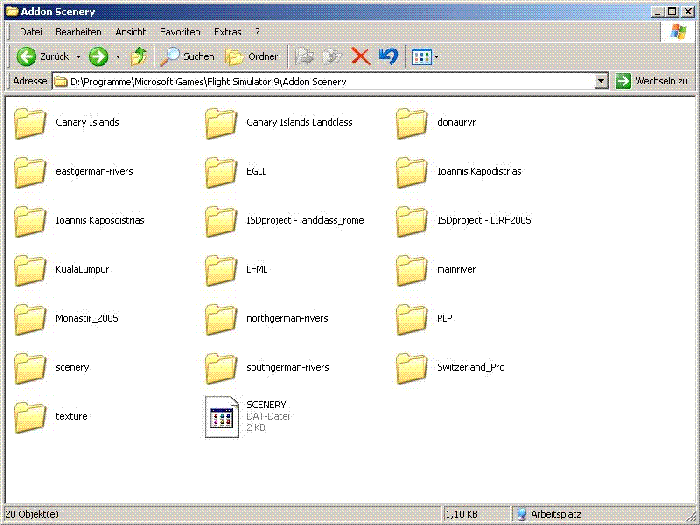 4. Den Inhalt des entpackten Ordners in den vorher erstellten Ordner des in „Addon Scenery“ kopieren 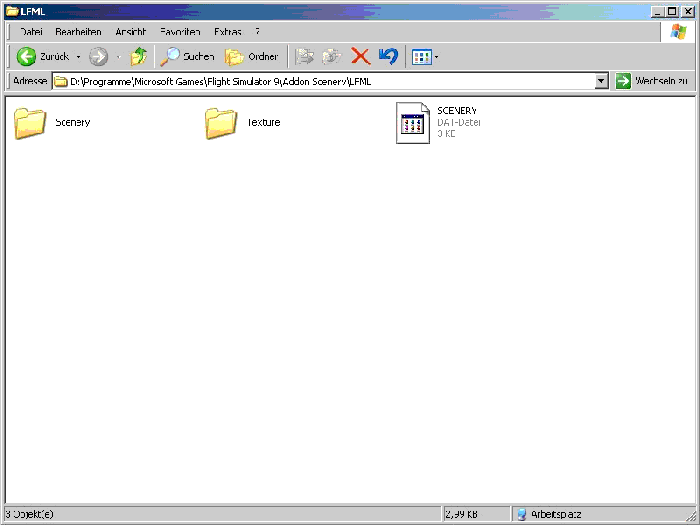 Der Ordner der Szenerie muss 2 Unterordner mit dem Namen „Scenery“ und „Texture“ beinhalten. Weiters kann sich auch noch eine „Scenery.dat“ in dem Downloadordner befinden, die ebenfalls in den Ordner der neuen Szenerie kopiert werden muss. 5. Die Szenerie in der Szeneriebibliothek anmelden 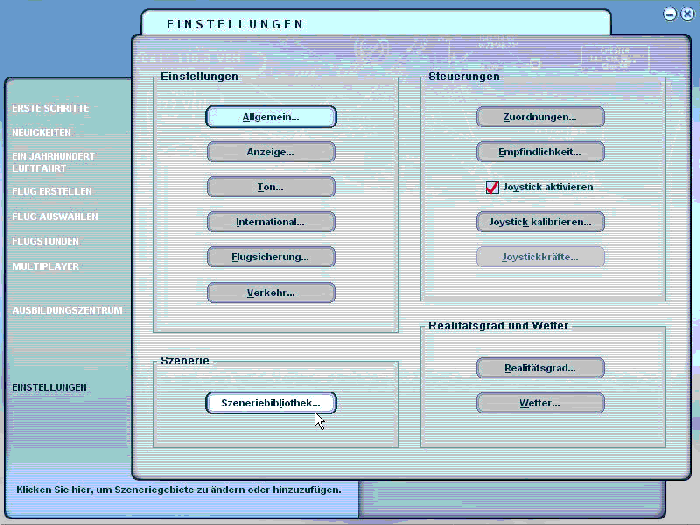 Nach starten des Flugsimulators auf der linken Seite „Einstellungen“ auswählen und bei dem Unterpunkt „Szenerie“ auf „Szeneriebibliothek“ klicken. 6. Auf „Gebiet hinzufügen“ klicken und im Ordner „Addon Scenery“ den vorher neu erstellten Ordner suchen und auswählen. Danach mit „OK“ bestätigen 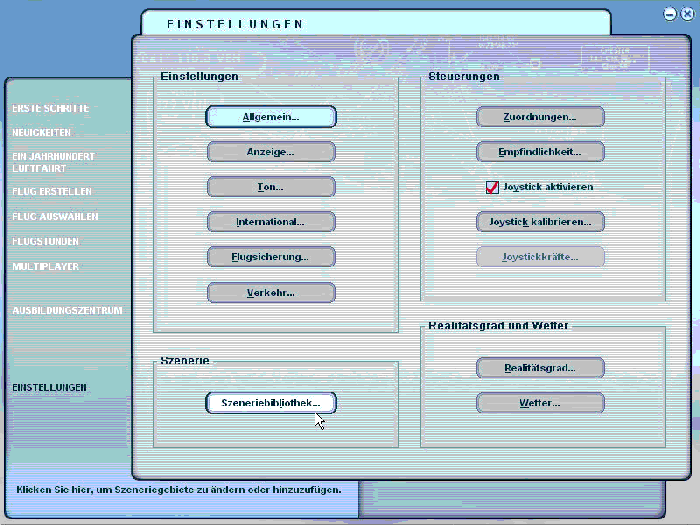 7. Die Szenerie erscheint nun in der Szeneriebibliothek. Mit welcher Priorität eine Szenerie in der Bibliothek steht ist nicht so wichtig, sie darf nicht mit niedrigerer Priorität als die Standardszenerien angemeldet sein. (Am besten also, wenn man die neuen Szenerien immer mit der höchsten Priorität anmeldet) 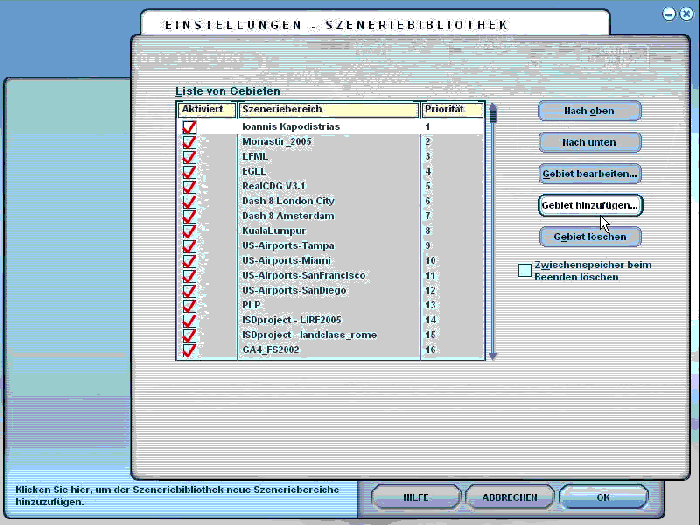 Darauf achten, dass bei „aktivieren“ ein Häkchen gesetzt ist. 8. Szeneriebibliothek mit „OK“ schließen und Flugsimulator neu starten 9. Viel Spaß mit der neuen Szenerie! Weiters können sich in dem Downloadpaket auch AFCAD-Files befinden, die separat installiert werden müssen. Installation von AFCAD-Files AFCAD Files dienen dazu den AI-Traffic an die neue Szenerie anzupassen, da add-on-Szenerien selten haargenau auf die Originalszenerie passen. Die Flugzeuge fahren also auf den Rollwegen, Standplätzen und Landebahnen der „alten“ Szenerie, man sieht aber die neue. Um dieses Problem zu beheben, kann man AFCAD Dateien installieren. 1. Herunterladen des AFCAD-Files für den gewünschten Airport 2. Kopieren der *AF2.bgl in den Scenery Ordner des Flugsimulators 3. Installation abgeschlossen Happy Landings |
